Eine neue Prospecting Liste erstellen: Der Wizard
Dieser Beitrag beantwortet folgende Fragen:
Wenn Sie ein neues Spreadsheet erstellen, steht Ihnen unabhängig von der verwendeten Softwareversion ein Assistent/Wizard zur Verfügung, der Sie auffordert, den Namen der Spalten auszuwählen, bevor Sie beginnen.
Das funktioniert gut, wenn Sie eine neue Prospecting Liste manuell erstellen, aber auch wenn Sie eine Liste von Excel oder CSV importieren.
Wenn Sie eine Excel oder CSV Datei importieren, können Sie auch wählen, ob Sie gewisse Spalten auslassen wollen, Namen ändern möchten und jene an Ihre vordefinierten Felder adaptieren möchten, zB: Name, Nachname, E-mail aber auch Betrag, Tags, Wahrscheinlichkeit, Phase und geschätztes Schließdatum für Sales Essentials und Dream Team Pläne Benutzer.
Auf diese Weise stellen Sie sicher, dass der von Ihnen gewählte Prozess zum Aufbau Ihrer Prospecting Listen korrekt eingerichtet ist und den Rest Ihrer Organisation der Akquise nicht beeinträchtigt.
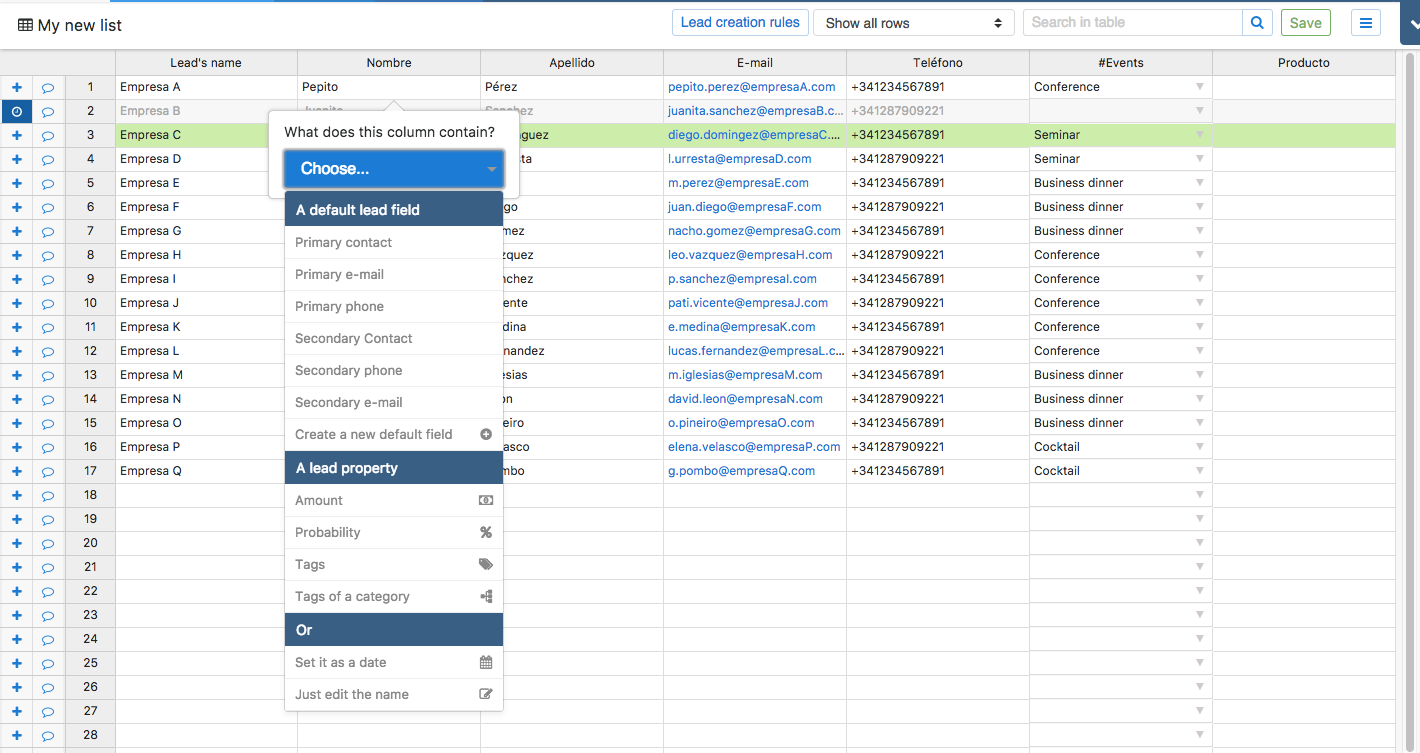
Basics zur Nutzung
Prospecting Listen sind einer der ersten Schritte zum Aufbau einer konsistenten Prospecting-Organisation. Sie sind echte Online-Tabellen, mit denen Sie:
- Zeilen mit einem einzigen Klick in Leads umwandeln
- Leads bei der Erstellung anderen Benutzern zuweisen
- Inhalte bearbeiten
- Spalten sortieren
- Einfügen/Löschen von Zeilen oder Spalten durch Rechtsklick auf eine Zelle
- Zeilen deaktivieren, wenn ein Kontakt überhaupt nicht interessiert ist
- Kontakte über das Click-to-Call-System anrufen
- E-Mail an einen Kontakt über die BCC-Funktion senden (E-Mail nur an Lead angehängt).
- Definieren Sie Spaltennamen entsprechend Ihrer Lead-Struktur
- Definieren Sie Spaltennamen nach Tags, Betrag, Wahrscheinlichkeit und sogar nach geschätztem Abschlussdatum, wenn Sie die Sales Essentials oder Dream Team Plan verwenden.
⚠️Wichtig: Mehrere Benutzer können nicht die gleiche Liste zur gleichen Zeit bearbeiten, oder Änderungen werden nicht korrekt gespeichert.
Entdecken Sie zusätzliche Funktionen mit den erweiterten Prospecting Lists
Verwandeln Sie einen Prospect in einen Lead
Klicken Sie auf den [+] Button um eine Zeile in ein Lead zu verwandeln.
Sobald der Lead erstellt ist, wird die Zeile in der Prospecting List völlig unabhängig vom Lead: Wenn Sie die Informationen des Lead aktualisieren, werden die Kontaktinformationen in der Prospecting List nicht aktualisiert. Dennoch können Sie in der Liste sehen, in welchem Status sich der entsprechende Lead befindet.
If you have created a lead by mistake, or because you wanted to set a reminder to call back that prospect, delete the lead and it will reactivate the prospect row. No data will be lost.
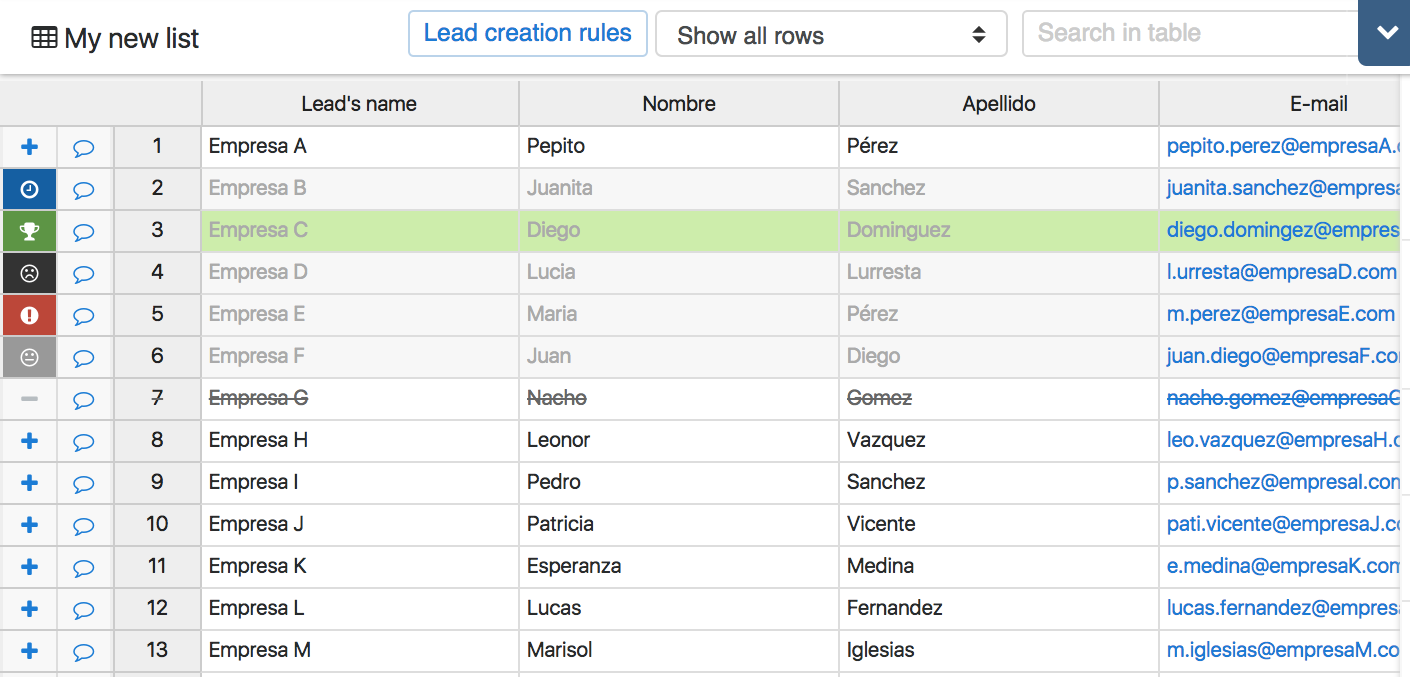
Die erste Spalte wird als Lead-Namen verwendet, wenn Sie einen Lead erstellen
Leads jedem zuweisen
Bestimmen Sie, wen Sie einen Lead zuweisen wollen. Sie können auch nicht zugewiesene Leads erstellen.
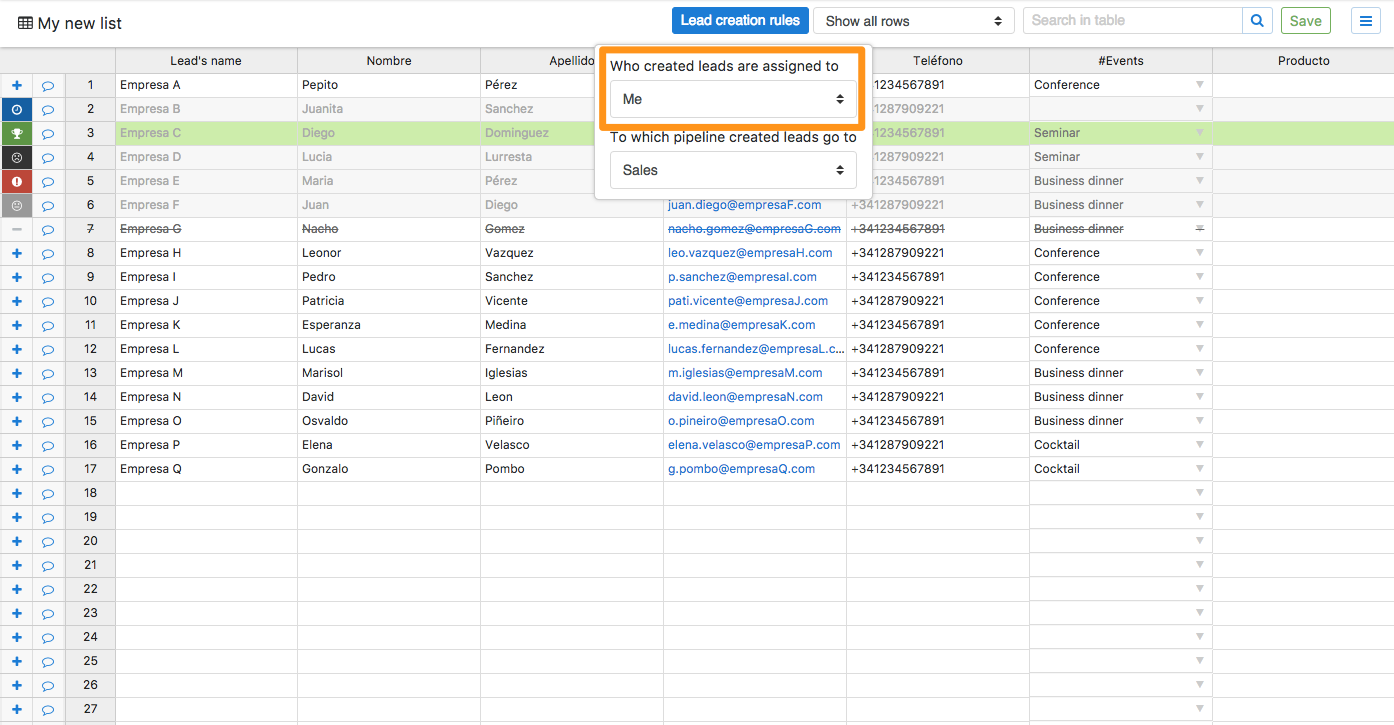
Die Magie der Spalten Namen
Seien Sie vorsichtig, wenn Sie eine neue Tabelle erstellen und die erste Spalte für den Namen Ihres Leads verwenden.
Wenn Sie eine Tabelle von Grund auf neu erstellen, werden Sie sehen, dass die neue Tabelle die gleichen Spalten hat, wie die Standardfelder der Leads. Sie können diese Felder bearbeiten und große Exporte Ihrer Leads vornehmen.
Um den Namen einer Spalte zu bearbeiten, klicken Sie einfach mit der rechten Maustaste auf den grauen Bereich neben dem Namen der Spalte, die Sie ändern möchten. Es erscheint ein Dropdown-Menü, in dem Sie einfach "SpaltenKopf bearbeiten" wählen müssen. Sie können einen brandneuen Namen eingeben oder aus vorhandenen Standardfeldern oder anderen Lead-Optionen auswählen, wenn Sie die Sales Essentials und Dream Team Pläne verwenden. Mehr zu den erweiterten Funktionen der Sales Essentials und Dream Team Edition erfahren Sie hier.
In Listen suchen
Mithilfe der Suchmaschine, können Sie bequem nach Prospects suchen. Geben Sie Ihren Suchbegriff ein und drücken Sie Enter. Sie können dann die Informationen Ihrer Prospects in einem Pop-up-Formular verwalten.
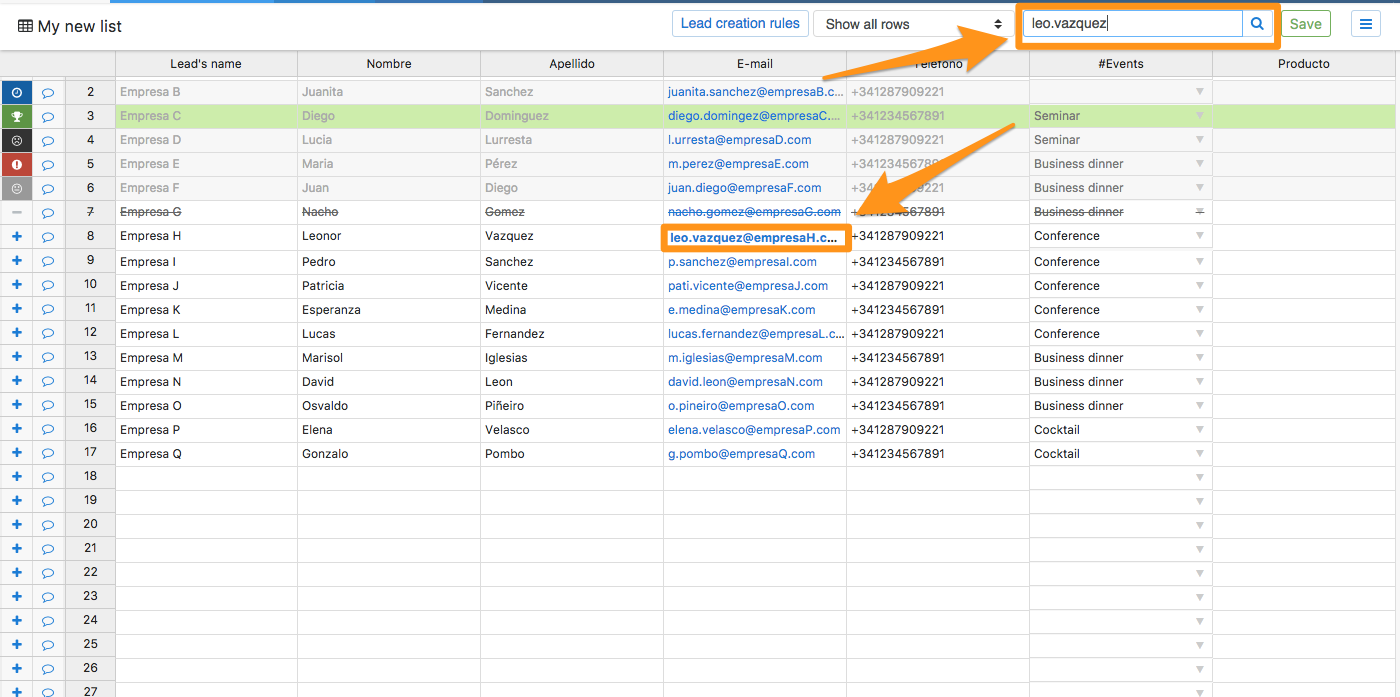
Automatisches Speichern
Während Sie an Ihrer Datei arbeiten, wird Ihre Arbeit jede Minute gespeichert. Wenn Änderungen noch nicht gespeichert wurden, werden sie gezählt und Sie werden gefragt Ihre Änderungen zu speichern bevor Sie die Seite verlassen.
Erfahren Sie zusätzliche Funktionen mit den erweiterten Prospecting Lists
Privatsphäre und Sicherheit in Prospecting Liste
Die Privatsphäre der Prospecting Lists kann beim Import oder nach dem Import festgelegt werden.
Je nach Ihren Kontoeinstellungen stehen Ihnen mehrere Optionen zur Verfügung:
Beim Import einer neuen Prospecting List steht diese standardmäßig nur Ihnen (und Mitgliedern desselben Standardteams, wenn Sie zu einem Team gehören) zur Verfügung.
Dennoch können Sie es mit dem gesamten Unternehmen teilen ("Für alle zugänglich").
Beachten Sie, dass alle Administratoren immer Zugriff auf alles im Konto haben, einschließlich der Prospecting Listen! Selbst wenn eine Prospecting List also privat importiert wird, haben Administratoren Zugriff darauf.
Wenn Sie eine Prospecting List importieren und ihre Privatsphäre danach ändern möchten, ist dies möglich:
Öffnen Sie die Prospecting List, welche Privatsphäre Sie ändern müssen, und klicken Sie auf  das Symbol oben rechts.
das Symbol oben rechts.
Klicken Sie auf "Details bearbeiten" und ändern Sie, für wen es zugänglich ist.
Wenn Sie eine Prospecting List für eine andere Person importieren, importieren Sie sie zuerst für Sie und weisen Sie sie dann einer anderen Person zu:
Öffnen Sie die Prospecting List, welche Privatsphäre Sie ändern müssen, und klicken Sie auf  das Symbol oben rechts.
das Symbol oben rechts.
Klicken Sie auf "Neu zuweisen" und weisen Sie es der Person Ihrer Wahl zu.
Wenn etwas in Bezug auf den Datenschutz geändert werden muss, fahren Sie erneut mit Schritt #1 fort und klicken Sie auf "Details bearbeiten", um den Datenschutz zu ändern.
Spalten sperren
Für eine bessere Leistung Ihrer Prospecting-Aktivitäten empfehlen wir Ihnen, Spalten zu sperren, damit Benutzer sie nicht löschen oder neue hinzufügen können. Es kann vorkommen, dass Spalten versehentlich gelöscht werden, wenn sie nicht gesperrt sind, was eine echte Unannehmlichkeit sein kann, wenn Sie Ihre Prospecting Liste n über unsere API oder Zapier in andere Dienste integriert haben.
Klicken Sie dazu einfach auf das Symbol  oben rechts und wählen Sie, die Spalten zu sperren.
oben rechts und wählen Sie, die Spalten zu sperren.
Was Sie mit Prospecting-Listen nicht tun können
Leider gibt es einige Dinge, die mit Prospecting-Listen nicht möglich sind, wie zum Beispiel:
- Importieren einer Datei in eine bestehende Datei. Sie müssen Informationen in eine bestehende Interessentenliste kopieren/einfügen, wenn Sie diese weiterhin mit neuen Interessenten füttern möchten
- Importieren Sie Kontakte aus Outlook oder anderen Programmen. Nur von Google-Kontakten.
- Verschieben Sie einen Prospect aus einer Prospecting-Liste in eine andere. Sie müssen die Informationen in die Interessentenliste Ihrer Wahl kopieren/einfügen und die Zeile aus der anderen Liste löschen.
- Erinnerungen einstellen. Zu diesem Zeitpunkt können Sie in Interessentenlisten keine Erinnerungen einrichten. Sie müssen einen Lead erstellen, wenn Sie jemanden später an diesem Tag, in dieser Woche oder in diesem Monat zurückrufen müssen.